Содержание
Включение и отключение служб геолокации и GPS на iPhone, iPad или iPod touch
Узнайте, как включить или выключить службы геолокации и GPS в отдельных приложениях.
Предоставление разрешения на использование данных о вашей геопозиции
Некоторые приложения не работают без включенных служб геолокации.1 Когда приложению в первый раз требуется доступ к информации служб геолокации, выводится запрос на получение разрешения. Выберите один из следующих вариантов.
- Нажмите «Разрешить», чтобы разрешить приложению использовать информацию служб геолокации по мере необходимости.
- Нажмите «Не разрешать», чтобы запретить доступ.2.
- Нажмите «Спросить в следующий раз» и выберите «При использовании приложения», «Разрешить один раз» или «Не разрешать».
На устройствах iOS и iPadOS для определения местоположения может использоваться интерфейс Wi-Fi и Bluetooth. Данные GPS и сотовой сети могут служить для определения местоположения на устройствах iPhone и моделях iPad (Wi-Fi + Cellular).
Включение и отключение служб геолокации для конкретных приложений
- Перейдите в раздел «Настройки» > «Конфиденциальность» > «Службы геолокации».
- Убедитесь, что службы геолокации включены.
- Прокрутите вниз до нужного приложения.
- Нажмите приложение и выберите один из следующих вариантов.
- «Никогда»: доступ к информации служб геолокации запрещен.
- «Спросить в следующий раз»: можно выбрать «При использовании приложения», «Разрешить один раз» или «Не разрешать».
- «При использовании приложения»: доступ к информации служб геолокации разрешен только во время отображения приложения или одной из его функций на экране. Если выбран вариант «При использовании приложения», строка состояния может становиться синей, когда какое-либо приложение активно использует данные о вашем местоположении.
- «Всегда»: доступ к информации о местоположении разрешен даже при работе приложения в фоновом режиме.
При этом могут отображаться пояснения о том, как именно приложения используют информацию о вашем местоположении.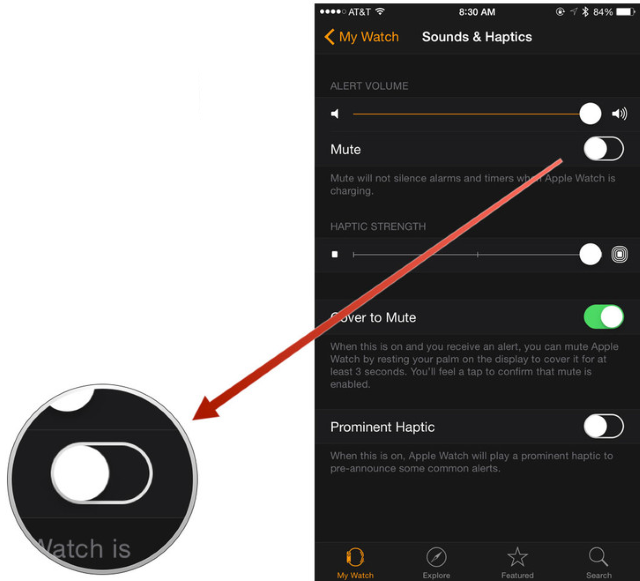 Некоторые приложения могу предлагать только два варианта.
Некоторые приложения могу предлагать только два варианта.
Как поделиться своей геопозицией
В iOS 14 и iPadOS 14 некоторые приложения могут использовать функцию «Точная геопозиция» для определения местоположения. Чтобы передавать только ваше приблизительное местоположение (чего может быть достаточно для приложения, которому не требуются точные геоданные), отключите функцию «Точная геопозиция». Вот как использовать эту функцию:
- Выберите «Настройки» > «Конфиденциальность», а затем включите «Службы геолокации».
- Выберите приложение, затем включите или отключите параметр «Точная геопозиция».
Узнайте больше о конфиденциальности и службах геолокации.
- Службы геолокации используют для определения приблизительного местоположения вашего устройства данные GPS и Bluetooth (если они доступны), а также общедоступные точки доступа Wi-Fi и вышки сотовой связи.
- Приложения не будут использовать данные о вашем местоположении без предварительного запроса и получения вашего разрешения.

Дата публикации:
Как отключить GPS на Apple Watch, чтобы увеличить автономность?
Сен32021
Прочие тематики
Начиная со второго поколения «умные» часы Apple Watch получили увеличенный аккумулятор, заметно продлевающий время работы гаджета. Однако, некоторым пользователям этого недостаточно, и они хотят еще больше продлить время автономной работы часов.
Логично предположить, что для этого нужно отключить такие энергоемкие функции, как GPS-навигация. Но как отключить GPS в настройках часов и можно ли это сделать вообще?
♥ ПО ТЕМЕ: Водонепроницаемость Apple Watch Series (все модели) : можно ли плавать и что необходимо знать.
Если вкратце, то нет, опции отключения GPS в настройках Apple Watch не предусмотрено. Дело в том, что часы сами включают и отключают данную функцию в зависимости от ситуации.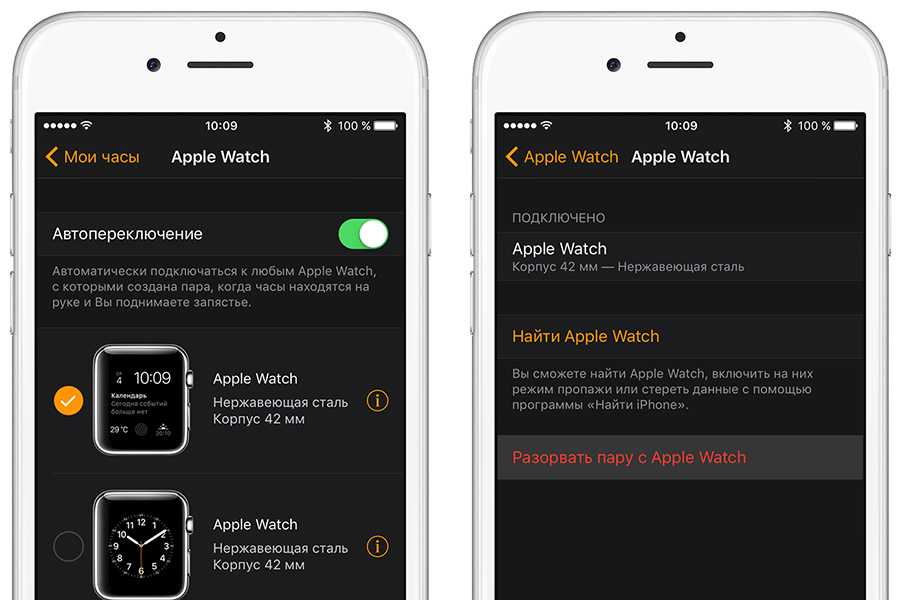
Само собой, в Apple понимают, насколько требователен в плане энергопотребления может быть GPS-чип, поэтому часы используют его только в определенных случаях.
Например, при наличии у пользователя iPhone со включенной геолокацией, часы будут получать данные о местоположении и перемещениях с него, экономя тем самым заряд. Многие пользователи ошибочно думают, что если выключить геолокацию на iPhone, она отключится и на часах, однако на самом деле это имеет прямо противоположный эффект.
Помимо этого, когда включен режим тренировки, GPS будет использоваться исключительно при перемещениях на открытой местности. Таким образом при пробежке, а также плавании в море или озере определение местоположения будет включено, однако в случае с тренировкой в спортзале или бассейне – выключено.
Другими словами, Apple Watch попросту запоминают GPS-данные, полученные от iPhone во время последнего сеанса синхронизации. Естественно, вы начинаете тренировку, например по бегу, оставив смартфон дома или в машине, а после завершения тренировки, когда вы снова окажетесь рядом со своим смартфоном, Apple Watch автоматически синхронизируются с iPhone, и все данные последней тренировки, включая маршрут передвижения, будут доступны в приложении «Активность» (во вкладке «Тренировки»).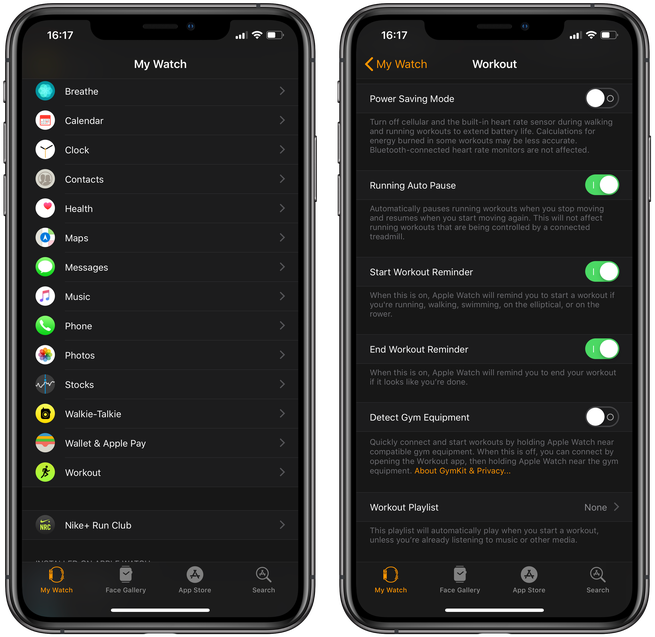
Если GPS необходим для сторонних приложений, он будет активирован только на время непосредственной работы по определению местоположения.
К сожалению, получив собственный GPS, Apple Watch остаются зависимы от iPhone. Отключить GPS в Apple Watch можно переводом переключателя «Службы геолокации» в положение Выключено по пути: «Настройки» → Конфиденциальность» → «Службы геолокации». Но это действие отключит GPS (и все Службы геолокации) на iPhone. Тоже самое и в обратном порядке: отключив «Службы геолокации» на iPhone, вы также отключите эту службу и на Apple Watch.
В случае, если вы заметили некорректную работу GPS на Apple Watch (не точно отслеживает местoположение или рассчитывает расстояния), то необходимо произвести процедуру калибровки смарт-часов по этой инструкции.
В то же время Apple не позиционирует Apple Watch как часы с улучшенным временем автономной работы. Это обусловлено не только более ярким дисплеем, но и тем, что время работы напрямую зависит от образа жизни пользователя. Ведь люди, часто бегающие на открытой местности или плавающие на открытых водоемах, могут не заметить существенной разницы.
Ведь люди, часто бегающие на открытой местности или плавающие на открытых водоемах, могут не заметить существенной разницы.
Смотрите также:
материал сайта yablyk.com
Как отключить службы определения местоположения на Apple Watch
Вы хотите отключить службы определения местоположения на Apple Watch? Возможно, вы хотите временно отключить его из соображений конфиденциальности или просто хотите сохранить оставшуюся батарею? В любом случае, отключить функции определения местоположения на Apple Watch довольно просто.
Службы определения местоположения используют данные GPS, Bluetooth Apple Watch, точки доступа Wi-Fi и вышки сотовой связи, чтобы определить ваше приблизительное местоположение. Затем эти данные о местоположении используются приложениями для доставки контента, характерного для вашего региона. Если вы любите конфиденциальность, вам может понадобиться время от времени отключать эту функцию. Или, если ваши Apple Watch разряжаются, отключение служб определения местоположения может иметь заметное значение и продлевать заряд батареи достаточно долго, чтобы завершить тренировку или что-то еще, что вы делаете.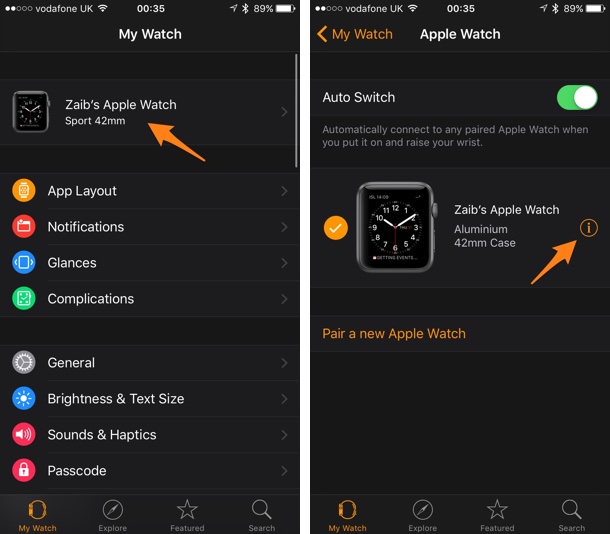
Давайте посмотрим, как отключить службы определения местоположения на Apple Watch.
Отключение служб определения местоположения — довольно простая и понятная процедура на устройствах watchOS. Шаги идентичны независимо от версии watchOS, на которой работает ваше устройство.
- Нажмите цифровую корону на Apple Watch, чтобы открыть главный экран. Прокрутите и найдите приложение «Настройки». Нажмите на него, чтобы продолжить.
- В меню настроек прокрутите вниз и нажмите «Конфиденциальность», чтобы продолжить. Он расположен прямо над настройками активности.
- Здесь вы заметите опцию «Службы определения местоположения», расположенную прямо вверху. Нажмите на него, чтобы продолжить.
- Затем просто используйте переключатель, чтобы отключить «Службы определения местоположения» на Apple Watch.
- Вы будете предупреждены, что отключение служб определения местоположения на Apple Watch также отключит службы определения местоположения на сопряженном iPhone.
 Нажмите «ОК», чтобы подтвердить и отключить его.
Нажмите «ОК», чтобы подтвердить и отключить его. - В том же меню, если вы прокрутите вниз, вы сможете увидеть список приложений, у которых есть доступ к данным о вашем местоположении.
Итак, вам удалось отключить службы определения местоположения на Apple Watch.
Стоит отметить, что вы не сможете изменить настройки местоположения для отдельного приложения прямо с часов. Однако вы можете изменить настройки местоположения для приложений на своем iPhone, и эти изменения будут автоматически применены к вашим сопряженным Apple Watch.
К сожалению, невозможно отключить службы определения местоположения на Apple Watch, не отключив эту функцию и на сопряженном iPhone. Это имеет смысл, потому что ваш iPhone и Apple Watch большую часть времени будут находиться в непосредственной близости, но в некоторых случаях пользователям сотовых Apple Watch это может пригодиться.
Отключив службы определения местоположения, вы можете быть уверены, что ваши Apple Watch прослужат немного дольше, поскольку они не используют ваше соединение GPS или Wi-Fi для передачи данных о местоположении приложениям. С другой стороны, если вы носите Apple Watch в месте, которое предпочитаете держать в секрете, отключение служб определения местоположения может гарантировать, что оно не будет раскрыто.
С другой стороны, если вы носите Apple Watch в месте, которое предпочитаете держать в секрете, отключение служб определения местоположения может гарантировать, что оно не будет раскрыто.
Если вы не хотите возиться с крошечным экраном Apple Watch, чтобы отключить службы определения местоположения, вам может быть интересно узнать, как отключить службы определения местоположения на вашем iPhone. Процедура аналогична и на iPad, если он у вас есть.
Кроме того, если у вас есть Mac, вы можете узнать, как отключить службы определения местоположения в macOS.
По какой причине вы отключили обмен данными о местоположении и сервисы на Apple Watch? Это связано с конфиденциальностью или проблемами с батареей или с чем-то еще? Поделитесь своим ценным мнением и опытом в разделе комментариев ниже.
iPhone и iPad: как отключить или включить службы определения местоположения и GPS
Майкл Потак
– 27 августа 2018 г., 12:00 по тихоокеанскому времени.
@michaelpotuck
Хотя iOS предлагает возможность настраивать параметры служб определения местоположения для отдельных приложений, иногда может потребоваться переключить переключатель для всех приложений.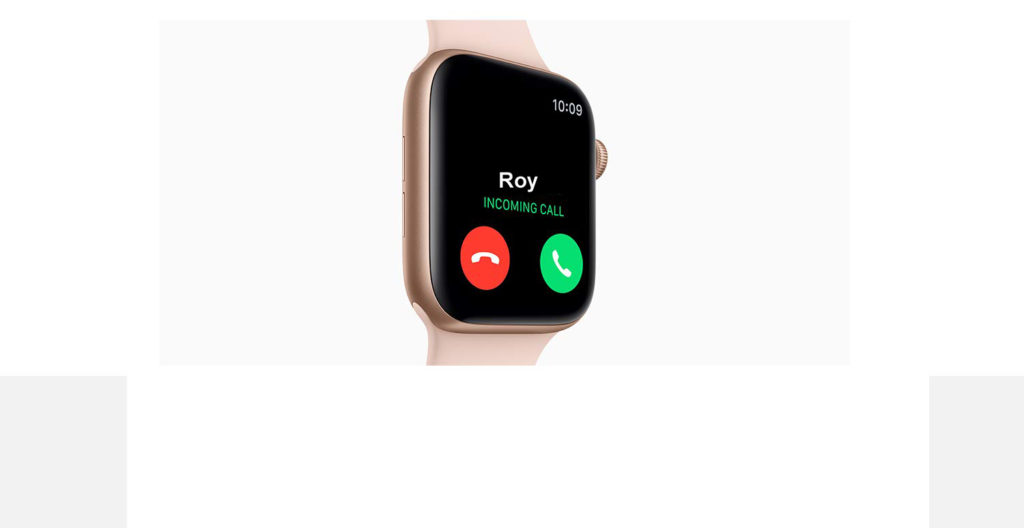 Узнайте, как включить или отключить GPS и службы определения местоположения на iPhone и iPad.
Узнайте, как включить или отключить GPS и службы определения местоположения на iPhone и iPad.
Если вы хотите полностью отключить службы определения местоположения по соображениям конфиденциальности, использования данных или по другой причине, имейте в виду, что некоторые приложения ночью могут работать нормально или вообще не работать. Конечно, вы можете включить его снова, когда вам нужно.
При запуске приложения, для которого требуется GPS, вы получите уведомление с вопросом, хотите ли вы снова включить службы определения местоположения. Для получения более подробной информации о настройке параметров службы определения местоположения, не отключая ее полностью, ознакомьтесь с нашим руководством здесь.
iPhone и iPad: как отключить или включить службы определения местоположения и GPS
Если у вас уже отключены службы определения местоположения, коснитесь их, чтобы снова включить для всех приложений. Вот как выглядит этот процесс:
Вот как выглядит этот процесс:
Для получения дополнительной помощи по максимально эффективному использованию устройств Apple ознакомьтесь с нашим руководством, а также со следующими статьями:
- Apple Watch: как включить режим энергосбережения для приложения «Тренировки»
- Как почистить HomePod и снять износ
- iPhone: как настроить маршруты общественного транспорта в Apple Maps
- watchOS 5: как добавить спортивные обновления на циферблат Siri
- iPhone: как отключить короткие имена для контактов
- iPhone и iPad: как настроить жесты смахивания в почте
- iOS 12: как использовать сторонние приложения для автозаполнения паролей
- iPhone и iPad: как изменить время блокировки экрана
Посетите 9to5Mac на YouTube, чтобы узнать больше новостей Apple:
FTC: Мы используем автоматические партнерские ссылки для получения дохода. Еще.
Еще.
Посетите 9to5Mac на YouTube, чтобы узнать больше новостей Apple:
Вы читаете 9to5Mac — экспертов, которые день за днем сообщают новости об Apple и окружающей ее экосистеме. Обязательно заходите на нашу домашнюю страницу, чтобы быть в курсе всех последних новостей, и следите за новостями 9to5Mac в Twitter, Facebook и LinkedIn, чтобы оставаться в курсе событий. Не знаете, с чего начать? Ознакомьтесь с нашими эксклюзивными историями, обзорами, практическими рекомендациями и подпишитесь на наш канал YouTube
Майкл Потак
@michaelpotuck
Майкл — редактор 9to5Mac. С момента прихода в компанию в 2016 году он написал более 3000 статей, включая последние новости, обзоры, подробные сравнения и учебные пособия.

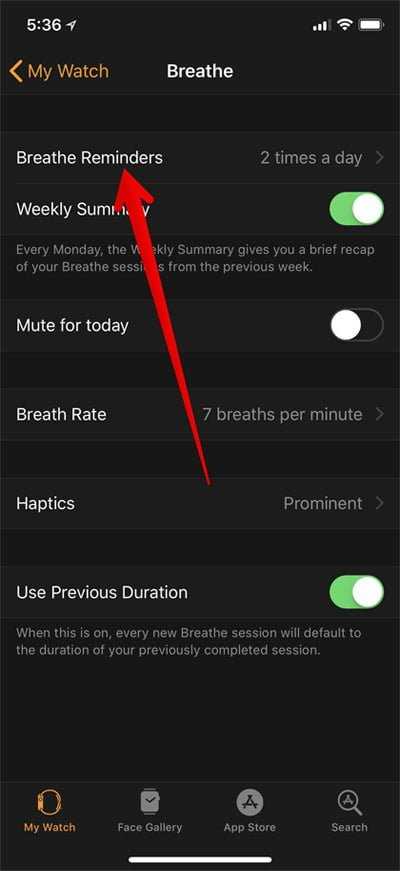 Нажмите «ОК», чтобы подтвердить и отключить его.
Нажмите «ОК», чтобы подтвердить и отключить его.